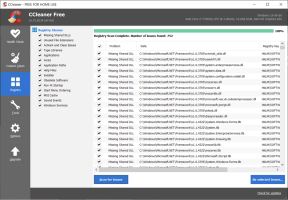9 способів виправити те, що диктування iPhone не працює [iOS 16 оновлено]
Різне / / April 03, 2023
Диктування — це цікава функція, яка перетворює мову чи голос на текст на вашому iPhone. На щастя, клавіатура Apple також підтримує функцію розмови в текст. Однак часто функція диктування перестає працювати на iPhone. Хоча багато користувачів повідомили, що вони бачать позначку X, коли торкаються піктограми «Диктант», для інших піктограма мікрофона виглядає сірою.
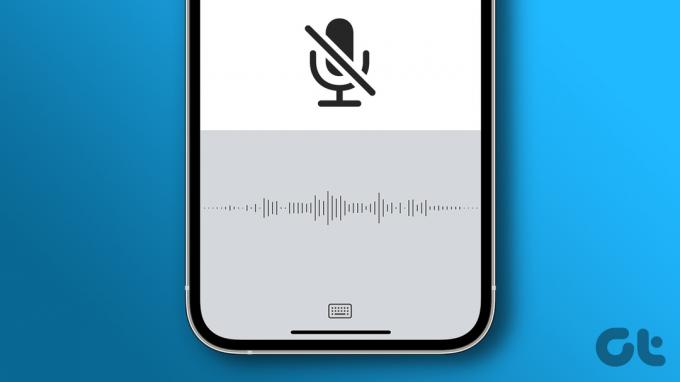
Якою б не була проблема з диктантом, ця публікація допоможе. Давайте перевіримо різні способи виправлення того, що диктування не працює на iPhone та iPad, включаючи останню версію iOS 16.
1. Перезапустіть iPhone
Перше, що ви повинні зробити, якщо на вашому iPhone не працює функція перетворення голосу в текст, це перезавантажити його. Багато разів достатньо просто перезавантажити iPhone, щоб вирішити проблему диктант на iPhone не працює.
Щоб перезавантажити iPhone, натисніть і утримуйте кнопку живлення, доки не побачите повзунок живлення. Перетягніть повзунок праворуч, щоб вимкнути iPhone. Потім знову натисніть і утримуйте кнопку живлення, щоб увімкнути iPhone.

Порада професіонала: Ви також можете спробувати перевести свій iPhone у режим польоту, перезавантажити iPhone, а потім вимкнути режим польоту.
2. Знову ввімкніть диктування в налаштуваннях
Щоб використовувати функцію голосового введення на клавіатурі iPhone, потрібно ввімкнути диктування в налаштуваннях. Виконайте такі дії, щоб увімкнути диктування на своєму iPhone:
Крок 1: відкрийте налаштування та перейдіть до загального.

Крок 2: торкніться клавіатури.
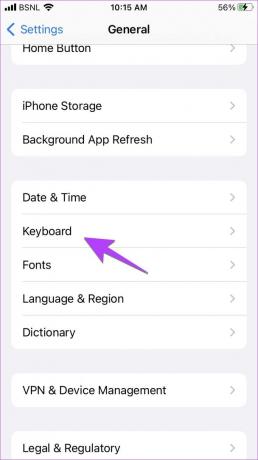
крок 3: Прокрутіть униз і ввімкніть перемикач біля пункту «Увімкнути диктування». З’явиться спливаюче вікно. Натисніть Увімкнути диктування.

крок 4: Якщо він уже увімкнено, вимкніть перемикач, а потім увімкніть його знову.
3. Увімкнути мову диктування
Функція перетворення мови в текст на клавіатурі Apple працює для мов, доданих у налаштуваннях клавіатури. Якщо ви намагаєтеся використати функцію диктування для мови, яку вимкнено або не додано, це не працюватиме.
Тому спочатку потрібно додати мову диктування та ввімкнути її, як показано нижче:
Крок 1: Перейдіть до Налаштування > Загальні > Клавіатура.

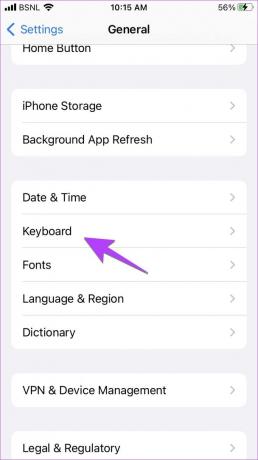
Крок 2: Натисніть «Клавіатури», а потім «Додати нову клавіатуру…».
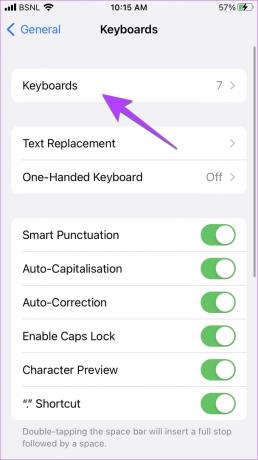

крок 3: Виберіть мову, яку потрібно додати.

крок 4: Тепер перейдіть до Налаштування > Загальні > Клавіатури. Прокрутіть униз і торкніться Мови диктування.
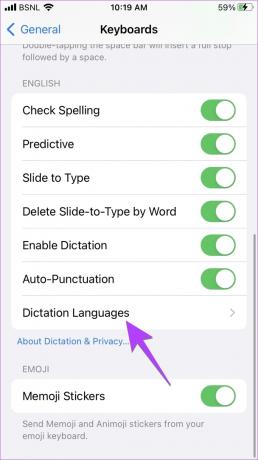
крок 5: Виберіть мови, якими ви хочете говорити.

Крок 6: Щоб змінити мову диктування, натисніть і утримуйте значок мікрофона на клавіатурі Apple. Виберіть мову, на яку потрібно переключитися.

4. Змінити мову англійська (Великобританія)
У дивній поведінці клавіатури Apple багато користувачів, особливо на iOS 16 з'ясували що зміна мови диктування на англійську (Велика Британія) вирішила проблему з непрацюючим диктантом. Ви можете спробувати те саме й перевірити, чи працює цей трюк для вас.
Крок 1: Виконайте перші 2 кроки вищезазначеного методу, тобто перейдіть до Налаштування > Загальні > Клавіатури > Додати нову клавіатуру.
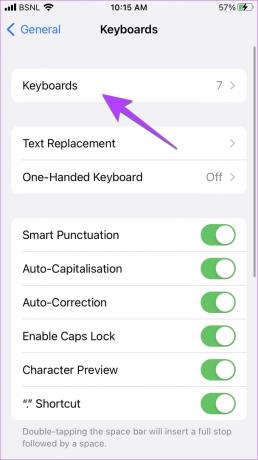

Крок 2: Виберіть англійську (UK) зі списку.

крок 3: Потім відкрийте клавіатуру Apple, натисніть і утримуйте значок мікрофона на клавіатурі. Виберіть англійську (Великобританія).

Сподіваємось, ви повинні побачити хвилі на нижній панелі, які вказують на те, що диктування почало працювати на вашому iPhone.
5. Перевірте обмеження часу використання екрана
Якщо мікрофон, або кнопка диктування, не відображається на клавіатурі вашого iPhone, це через обмеження програми для Siri та функції диктування. Його потрібно вимкнути в налаштуваннях часу використання екрана, як показано нижче:
Крок 1: Відкрийте налаштування на телефоні.
Крок 2: Перейдіть до екранного часу, а потім до вмісту та обмежень конфіденційності.
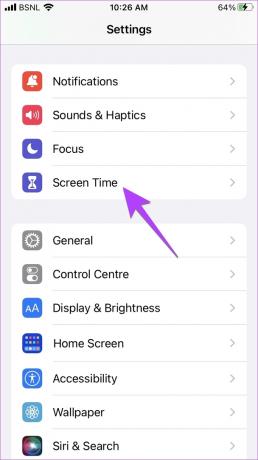
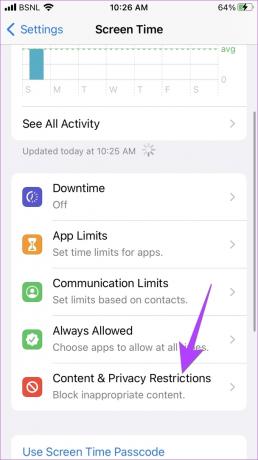
Крок 3: торкніться Дозволені програми.
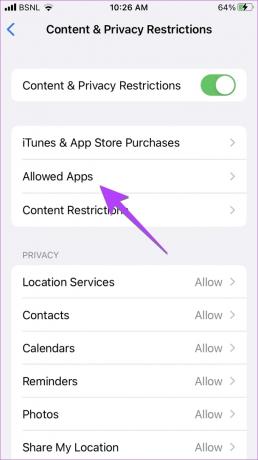
крок 4: Увімкніть перемикач біля Siri & Dictation.

Порада професіонала: Ви також можете спробувати вимкнути всі обмеження вмісту в меню «Налаштування» > «Час використання екрана» > «Обмеження вмісту та конфіденційності». Вимкніть перемикач поруч із обмеженнями вмісту та конфіденційності.
6. Вимкніть режим зниження енергоспоживання
Перетворення мовлення в текст може перестати працювати, якщо на вашому iPhone увімкнено режим низького енергоспоживання. Його потрібно вимкнути, щоб перевірити, чи виправляється перетворення голосу в текст.
Крок 1: Перейдіть до Налаштувань, а потім Акумулятор на вашому iPhone.
Крок 2: Вимкніть перемикач біля пункту «Режим низького енергоспоживання».

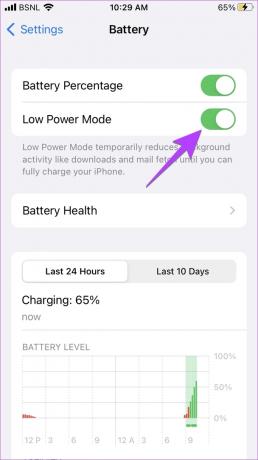
7. Перевірте мікрофон
Якщо функція диктування не перетворює мову на текст на вашому iPhone, можливо, мікрофон вашого iPhone не працює належним чином.
Щоб перевірити та виправити це, спробуйте використати мікрофон в іншій програмі, наприклад Голосове нагадування. Якщо аудіозапис також порожній, переконайтеся, що жоден пристрій Bluetooth не підключено до вашого iPhone. Просте рішення — просто вимкнути Bluetooth у розділі «Налаштування» > «Bluetooth» на вашому iPhone. Перегляньте інші способи виправити непрацюючий мікрофон на iPhone.
8. Оновіть програмне забезпечення iPhone
Іноді проблема з диктуванням не працює через помилку в поточній версії iOS. Щоб вирішити проблему, потрібно оновити iOS до останньої версії. Перейдіть до Налаштування > Загальні > Оновлення ПЗ. Якщо оновлення доступне, натисніть Завантажити та встановити, щоб установити його.
9. Скинути налаштування
Нарешті, якщо здається, що ніщо не вирішує проблему, коли на вашому iPhone не працює перетворення мовлення в текст, ви повинні скинути налаштування iPhone. Це призведе до повернення всіх налаштувань, таких як дозволи, Wi-Fi тощо, до значень за замовчуванням.
Крок 1: Перейдіть до Налаштування > Загальні > Передача або скидання iPhone.

Крок 2: Натисніть «Скинути», а потім «Скинути всі налаштування».
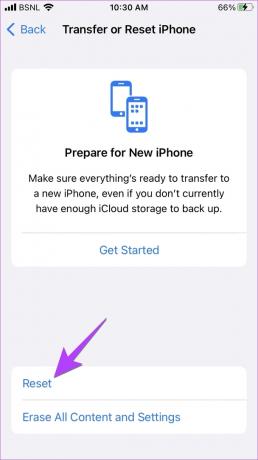

Порада: якщо ви забули пароль свого пристрою, ось як скинути пароль iPhone.
Спробуйте альтернативні програми для клавіатури
Якщо диктування все одно не працює на вашому iPhone, спробуйте альтернативні програми для клавіатури, які підтримують перетворення голосу в текст. Ви можете використовувати Gboard або Клавіатура SwiftKey. Також перевірте інші безкоштовні клавіатури для iphone.
Поширені запитання про те, що диктування не працює на iPhone
Немає глобального перемикача, щоб увімкнути або вимкнути мікрофон на вашому iPhone. Тому ви повинні вимкнути або ввімкнути мікрофон у певній програмі. Однак, якщо мікрофон не працює в якомусь конкретному додатку, переконайтеся, що він має дозвіл мікрофона. Перейдіть у Налаштування > Конфіденційність і безпека > Мікрофон. Увімкніть мікрофон для потрібних програм.
Функція диктування лише перетворює мовлення на текст. Він не відтворює промову, яку ви сказали. Тому немає необхідності регулювати гучність. Але якщо функція диктування не може зрозуміти вашу мову, ви повинні говорити трохи голосніше та біля мікрофона свого iPhone.
Спочатку спробуйте виправлення, згадані вище. Якщо це не допомогло, перейдіть у «Параметри» > «Загальні» > «CarPlay» на своєму iPhone. Торкніться назви свого автомобіля та натисніть «Забути цю машину». Потім знову налаштуйте автомобіль.
Грайте з Siri
Сподіваюся, вам вдалося вирішити проблему, через яку диктування не працює на вашому iPhone. Якщо Siri також не працює, дізнайтеся, як це зробити виправити несправність Siri на iPhone. Крім того, ви також можете навчитися використовуйте Siri, щоб завершити виклик або змінити пошукову систему Siri.
Востаннє оновлено 20 жовтня 2022 р
Стаття вище може містити партнерські посилання, які допомагають підтримувати Guiding Tech. Однак це не впливає на нашу редакційну чесність. Вміст залишається неупередженим і автентичним.
Написано
Мехвіш
За ступенем Мехвіш — інженер-комп’ютерник. Її любов до Android і гаджетів змусила її розробити першу програму Android для Кашміру. Відома як Діал Кашмір, за це вона отримала престижну нагороду Нарі Шакті від президента Індії. Вона багато років пише про технології, і її улюблені теми включають інструкції, пояснення, поради та підказки для Android, iOS/iPadOS, Windows і веб-програм.
![9 способів виправити те, що диктування iPhone не працює [iOS 16 оновлено]](/uploads/acceptor/source/69/a2e9bb1969514e868d156e4f6e558a8d__1_.png)